Jak dodać sprawdzanie pisowni do Notepad ++

Jeśli zainstalowałeś Notepad ++ z ustawieniami domyślnymi, prawdopodobnie masz już zainstalowaną wtyczkę Sprawdzanie pisowni. Oto jak to włączyć.
Notepad ++ jest naszym ulubionym edytorem tekstu i koniecznościąmieć wymianę notatnika. Niestety, chociaż zawiera narzędzie do sprawdzania pisowni, nie zawsze ma pliki słownika potrzebne do jego uruchomienia. Ustawmy je.
Kliknij menu Wtyczki i wybierz Sprawdzanie pisowni >> Jak korzystać… *
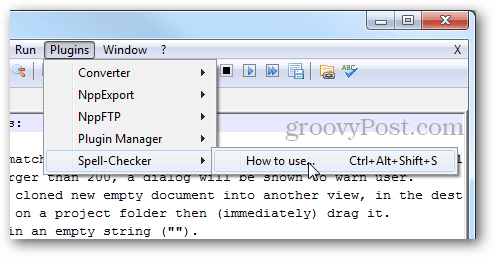
* Jeśli moduł sprawdzania pisowni nie jest wyświetlany na liście, otwórz Menedżera wtyczek i sprawdź go na karcie Dostępne, a następnie kliknij Zainstaluj.
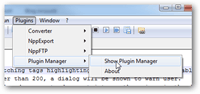
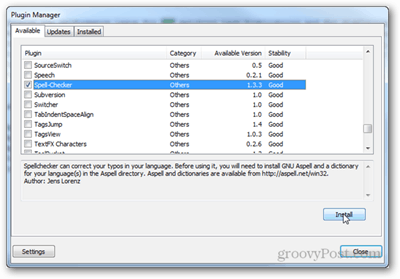
Teraz kliknij link w oknie „Jak korzystać z modułu sprawdzania pisowni”, aby http://aspell.net/win32/
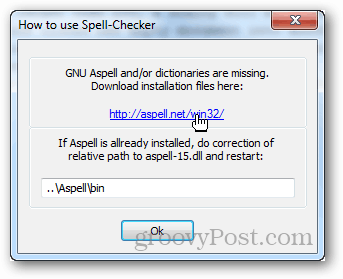
Tutaj potrzebujesz dwóch plików. Pierwszy to plik binarny dla oprogramowania bibliotecznego.
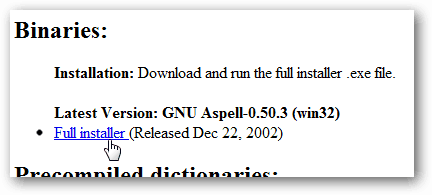
Drugi to wstępnie skompilowany słownik (lista słów) w preferowanym języku.
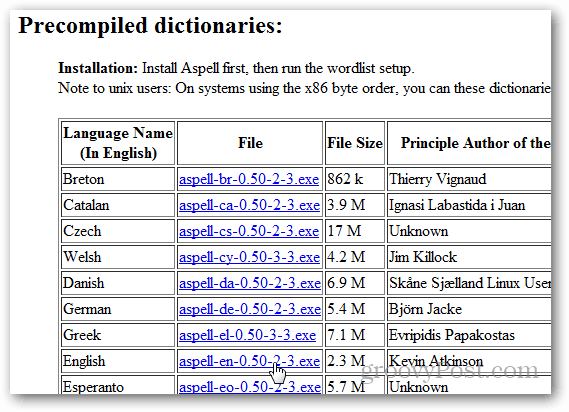
Najpierw uruchom pierwszy instalator binarny, pełna nazwa powinna mieć postać Aspell-0-50-3-3-Setup.exe i mieć rozmiar 1 277 KB. Instalacja jest prosta, wystarczy kilka razy kliknąć Dalej.
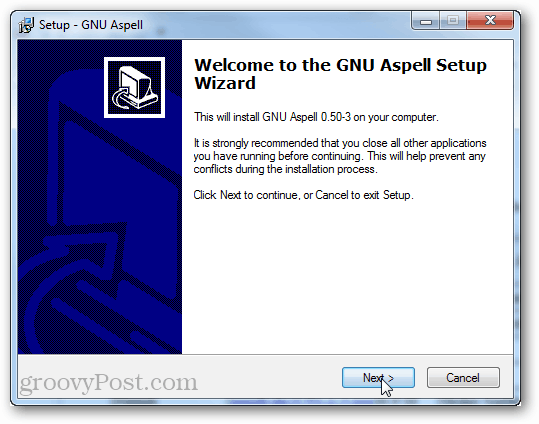
Następnie zainstaluj plik słownika. Ma ten sam typ konfiguracji; kliknij przycisk Dalej, aż zostanie zakończone.
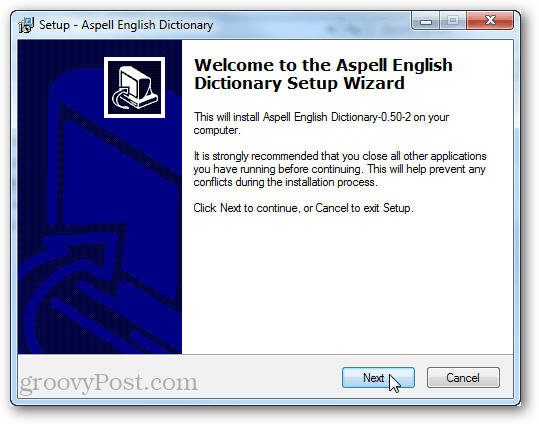
Teraz wystarczy wyjść i ponownie uruchomić Notepad ++.
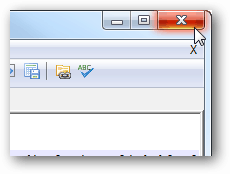
Narzędzie sprawdzania pisowni z menu Wtyczki powinno mieć różne opcje. Kliknij moduł sprawdzania pisowni, aby rozpocząć sprawdzanie pisowni. możesz także użyć skrótu Ctrl + Alt + Shift + S.
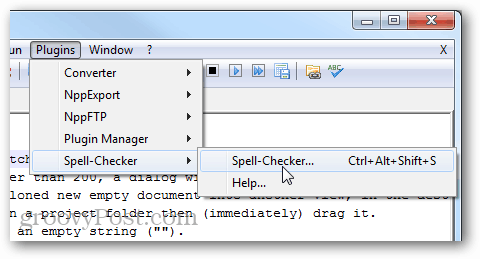
Otwarte okno dialogowe sprawdzania pisowni działa podobnie do funkcji „znajdź”, z tym wyjątkiem, że sprawdzanie pisowni automatycznie wyszukuje słowa, które nie pasują do słownika.
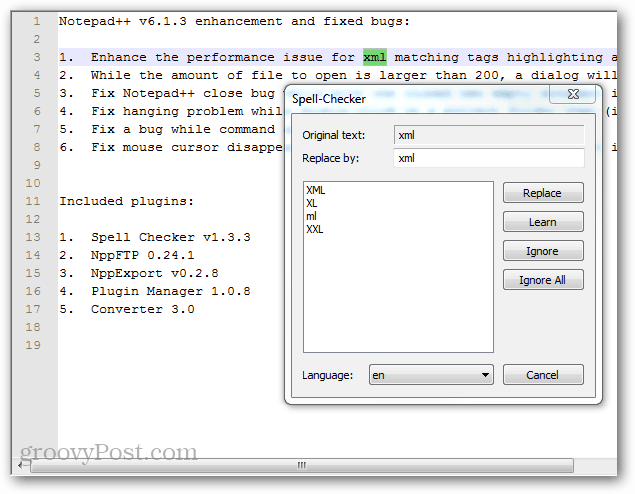
To wszystko, aby skonfigurować sprawdzanie pisowni wNotepad ++. Jeśli nie jesteś użytkownikiem Notepad ++, daj mu wir jako zamiennik notepad.exe za pomocą Ninite - bezpłatnej aplikacji, która z łatwością instaluje najlepsze darmowe oprogramowanie w sieci.









![Zastąp Notatnik edytorem Notepad ++ z pakietem funkcji [groovyDownload]](/images/freeware/replace-notepad-with-feature-packed-notepad-editor-groovydownload.png)
zostaw komentarz